После обновления с Windows 8.1 до Windows 10 Pro или Windows 10 Enterprise вы можете обнаружить, что беспроводные сети недоступны. Проводные соединения Ethernet также могут работать неправильно, если вы используете встроенный адаптер Ethernet или адаптер USB Ethernet. Это может произойти из-за наличия неподдерживаемого программного обеспечения VPN.
Вот несколько вещей, которые вы можете попробовать:
1] Перезагрузите компьютер. Перезагрузите маршрутизатор Wi-Fi и посмотрите, работает ли он.
2] Затем проверьте, установлено ли на вашем компьютере программное обеспечение VPN. Если он не поддерживает Windows 10, удалите его и посмотрите, решит ли он проблему. Если это так, перейдите на веб-сайт поставщиков программного обеспечения и загрузите версию, которая поддерживает Windows 10.
3] Отключите брандмауэр и посмотрите, не в этом ли причина.
4] Откройте «Настройки» → «Сеть и Интернет» → «Режим полета». Убедитесь, что режим полета выключен.
5] Чтобы решить эту проблему, KB3084164 рекомендует следующее. Сначала запустите в командной строке netcfg –sn, чтобы увидеть, присутствует ли DNI_DNE в результирующем списке сетевых протоколов, драйверов и служб. Если так, продолжайте.
Выполните следующие команды, одну за другой, в командной строке с повышенными привилегиями:
reg delete HKCR\CLSID\{988248f3-a1ad-49bf-9170-676cbbc36ba3} /va /f
netcfg -v -u dni_dne
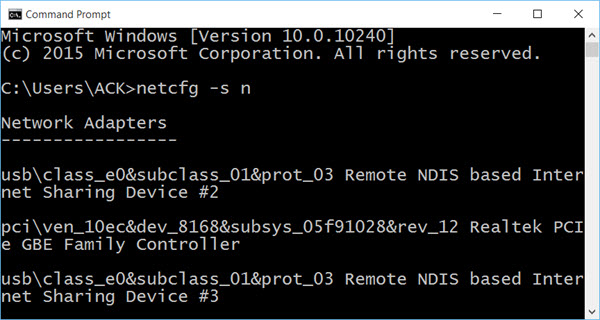
Если это не работает, создайте точку восстановления системы, а затем запустите regedit, чтобы открыть редактор реестра. Перейдите к следующему разделу реестра:
HKEY_CLASSES_ROOT\CLSID\{988248f3-A1AD-49bf-9170-676cbbc36ba3}
Если он существует, удалите его. Он в основном делает то же самое, что и команда ‘reg delete’.
6] Функция сброса сети в Windows 10 поможет вам переустановить сетевые адаптеры и восстановить исходные настройки сетевых компонентов.
7] Если вы не видите имя сети Wi-Fi дома, сначала убедитесь, что ваш маршрутизатор настроен на передачу имени сети.
Чтобы проверить это, вам необходимо подключить компьютер к маршрутизатору с помощью кабеля Ethernet. Затем откройте ваш браузер и введите IP-адрес вашего беспроводного маршрутизатора в адресную строку и нажмите Enter. Войдите и посетите страницу настроек беспроводной сети. Теперь убедитесь, что для параметров Включить SSID Broadcast, Wireless SSID Broadcast и т.д. установлено значение Вкл.
Эта проблема также может повлиять на устройства Surface.





